تصور کنید که شما در حال کار با یک سند واقعا طولانی در ورد، مانند یک مقاله علمی و یا یک گزارش بلند هستید. بسته به پروژه، ممکنه دهها یا حتی صدها صفحه باشه! زمانی که یک سند بسیار بلند هست، سخته که شماره صفحات هر بخش رو در خاطرتون نگه دارید. خوشبختانه ورد به شما این امکان رو میده که با ایجاد فهرست در ورد به راحتی سند تون رو هدایت کنید.
این فهرست درست مانند فهرست فصلها در ابتدای یک کتاب هست. فهرست در واقع هر بخش در سند و شماره صفحهای که در آن بخش شروع میشه رو لیست میکنه. یک فهرست ساده ممکنه مشابه موارد زیر باشه:
 شما میتونید فهرستی داشته باشید و شماره صفحات و نام بخشها رو وارد کنید اما این کار زیادی طول میکشه. اگر تصمیم داشته باشید به فهرستتون اطلاعات بیشتری اضافه کنید، باید فهرست رو به روز رسانی کنید. البته، ورد با قالببندی مناسب فهرستی روبه طور خودکار ایجاد و به روز می کنه.
در این مقاله ایجاد یک فهرست در ورد ۲۰۱۶ آموزش داده میشه، اما میتونید از همین روش در ورد ۲۰۱۳، ۲۰۱۰ یا 2007 هم استفاده کنید.
شما میتونید فهرستی داشته باشید و شماره صفحات و نام بخشها رو وارد کنید اما این کار زیادی طول میکشه. اگر تصمیم داشته باشید به فهرستتون اطلاعات بیشتری اضافه کنید، باید فهرست رو به روز رسانی کنید. البته، ورد با قالببندی مناسب فهرستی روبه طور خودکار ایجاد و به روز می کنه.
در این مقاله ایجاد یک فهرست در ورد ۲۰۱۶ آموزش داده میشه، اما میتونید از همین روش در ورد ۲۰۱۳، ۲۰۱۰ یا 2007 هم استفاده کنید.

 همونطور که در تصویر زیر میبینید فهرستها از سبکهای عنوان در سند استفاده میکنن تا تعیین کنن هر بخش از کجا شروع میشه.
همونطور که در تصویر زیر میبینید فهرستها از سبکهای عنوان در سند استفاده میکنن تا تعیین کنن هر بخش از کجا شروع میشه.
 فهرستها معمولا لینکهایی برای هر بخش ایجاد میکنن؛ توسط این لینکها امکان مرور تمام قسمتهای سند با کلیک روی هر لینک در فهرست فراهم میکنه.
فهرستها معمولا لینکهایی برای هر بخش ایجاد میکنن؛ توسط این لینکها امکان مرور تمام قسمتهای سند با کلیک روی هر لینک در فهرست فراهم میکنه.

 با این امکان در ورد مهم نیست که سند شما چقدر طویل باشه، میتونید ببینید که هیچ چیز پیچیدهای در مورد ایجاد یک فهرست وجود نداره.
با این امکان در ورد مهم نیست که سند شما چقدر طویل باشه، میتونید ببینید که هیچ چیز پیچیدهای در مورد ایجاد یک فهرست وجود نداره.
 شما میتونید فهرستی داشته باشید و شماره صفحات و نام بخشها رو وارد کنید اما این کار زیادی طول میکشه. اگر تصمیم داشته باشید به فهرستتون اطلاعات بیشتری اضافه کنید، باید فهرست رو به روز رسانی کنید. البته، ورد با قالببندی مناسب فهرستی روبه طور خودکار ایجاد و به روز می کنه.
در این مقاله ایجاد یک فهرست در ورد ۲۰۱۶ آموزش داده میشه، اما میتونید از همین روش در ورد ۲۰۱۳، ۲۰۱۰ یا 2007 هم استفاده کنید.
شما میتونید فهرستی داشته باشید و شماره صفحات و نام بخشها رو وارد کنید اما این کار زیادی طول میکشه. اگر تصمیم داشته باشید به فهرستتون اطلاعات بیشتری اضافه کنید، باید فهرست رو به روز رسانی کنید. البته، ورد با قالببندی مناسب فهرستی روبه طور خودکار ایجاد و به روز می کنه.
در این مقاله ایجاد یک فهرست در ورد ۲۰۱۶ آموزش داده میشه، اما میتونید از همین روش در ورد ۲۰۱۳، ۲۰۱۰ یا 2007 هم استفاده کنید.
ایجاد فهرست در ورد
مرحله اول: ایجاد سبک عنوان heading style
اگر مقاله استفاده و اصلاح سبک ها در ورد یا Styles رو در سایت خونده باشید، میدونید که سبکها یک راه ساده برای اضافه کردن فرمت متن حرفهای به بخشهای مختلف سند شما هستند. سبکها همچنین هدف مهم دیگری هم دارند: اضافه کردن یک لایه مخفی از ساختار به نوشتار شما. اگر یک سبک عنوان یا heading style اعمال کنید، در واقع به ورد میگویید که بخش جدیدی از سند خودتون رو شروع کردید. هنگام وارد کردن فهرست، یک بخش برای هر عنوان ایجاد کنید. در فهرست فوق، در هر بخش یک heading استفاده شده، بنابراین چهار بخش وجود داره. برای اعمال heading style، متنی رو که میخواهید انتخاب کنید، سپس گزینه مورد نظر در گروه Styles در تب Home رو انتخاب کنید.
مرحله دوم: فهرست رو وارد کنید
به آسان ترین بخش رسیدید! زمانی که سبک های عنوان رو اعمال کردید، میتونید فهرست مطالب رو فقط با چند کلیک وارد کنید. مکان نمای ماوس رو در جایی که میخواهید فهرست رو اضافه کنید قرار بدید. سربرگ References انتخاب کرده و سپس بر روی Table of Contents کلیک کنید. فهرستهای پیشفرض در منویی نمایش داده میشن؛ فهرست مورد نظر خودتون رو انتخاب کنید تا در سند شما قرار بگیره همونطور که در تصویر زیر میبینید فهرستها از سبکهای عنوان در سند استفاده میکنن تا تعیین کنن هر بخش از کجا شروع میشه.
همونطور که در تصویر زیر میبینید فهرستها از سبکهای عنوان در سند استفاده میکنن تا تعیین کنن هر بخش از کجا شروع میشه.
 فهرستها معمولا لینکهایی برای هر بخش ایجاد میکنن؛ توسط این لینکها امکان مرور تمام قسمتهای سند با کلیک روی هر لینک در فهرست فراهم میکنه.
فهرستها معمولا لینکهایی برای هر بخش ایجاد میکنن؛ توسط این لینکها امکان مرور تمام قسمتهای سند با کلیک روی هر لینک در فهرست فراهم میکنه.

مرحله سوم: به روز رسانی فهرست
اگر شما قصد ویرایش یا اضافه کردن مطلبی به فهرستتون دارید به روز رسانی فهرست کار بسیار سادهای هست. فقط کافیه فهرستتون رو انتخاب کرده و روی Update Table کلیک کنید. در کادر ظاهر شده گزینه Update Entire Table رو انتخاب کنید تا فهرست به روز رسانی بشه. با این امکان در ورد مهم نیست که سند شما چقدر طویل باشه، میتونید ببینید که هیچ چیز پیچیدهای در مورد ایجاد یک فهرست وجود نداره.
با این امکان در ورد مهم نیست که سند شما چقدر طویل باشه، میتونید ببینید که هیچ چیز پیچیدهای در مورد ایجاد یک فهرست وجود نداره.

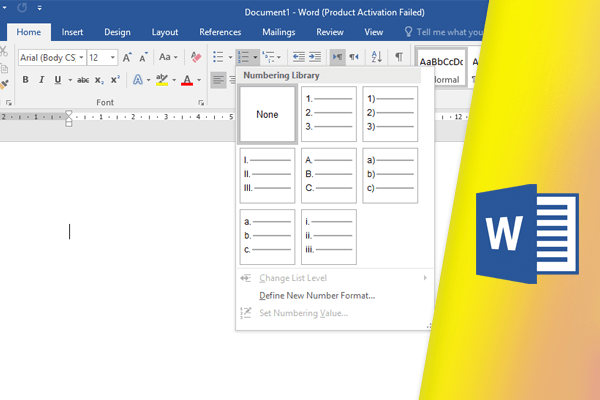
1 comment
[…] فهرست در سندتون استفاده کنید. برای یادگیری بیشتر مقاله نحوه ساخت فهرست در ورد رو مطالعه […]